Zajedničko korištenje kalendara Outlook na webu
Applies To
Outlook na webuU Outlook webu kalendar uvozite pomoću kalendara za dodavanje kalendara druge osobe na popis. Kalendar možete dodati i iz datoteke ili s weba, kao što je pretplaćeni kalendar.
Kada stvorite dodatni kalendar, koji se često naziva sekundarnim kalendarom, možete dodati događaje u taj kalendar i očekivati da će ti događaji utjecati i na vašu dostupnost. No kada drugi korisnici pregledaju vašu dostupnost pomoću Pomoćnik za planiranje rasporeda, sekundarni se događaji kalendara ne prikazuju. Takvo je ponašanje zadano. Dostupnost utječe samo na događaje na primarnom kalendaru.
Zajedničko korištenje kalendara
-
Odaberite Zajedničko korištenje.
-
Odaberite kalendar koji želite zajednički koristiti.
-
Unesite adresu e-pošte ili ime kontakta.
-
Za osobe unutar tvrtke ili ustanoveodaberite koliko će vam pristupa omogućiti.
-
Odaberite Zajedničko korištenje.
Saznajte više ovdje: Zajedničko korištenje kalendara Outlook na webu
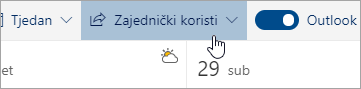
Dodavanje kalendara suradnika
-
Odaberite Dodaj kalendar.
-
Odaberite Dodaj kalendar osobe.
-
Upišite ime ili adresu e-pošte te osobe.
-
Odaberite Dodaj.
Kalendar možete dodati i iz datoteke ili s weba. Dodatne informacije potražite ovdje: Rad s više kalendara Outlook na webu.
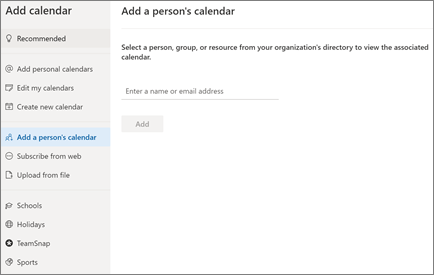
Uvoz Google kalendara
Dok prelazite s prijelaza, bit će važno prenijeti kalendar G Suite u Outlook. Evo kako:
-
Izvezite kalendar s Google računa i spremite ga na računalo. Izvoz se preuzima u komprimiranu mapu, pa ćete kalendar morati izdvojiti iz komprimirane mape.
-
U Outlook webu odaberite Kalendar.
-
Odaberite Dodaj kalendar > Prijenos iz datoteke.
-
Pronađite datoteku koju ste izdvojili i odaberite je.
-
Odaberite kalendar u koji želite dodati događaje.
-
Odaberite Uvoz.
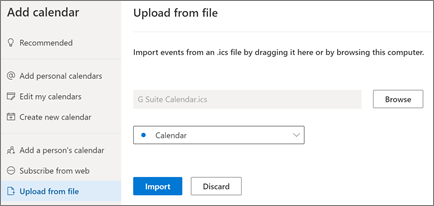
Neka netko drugi upravlja vašim kalendarom
Kada kalendaru zajednički koristite ili im delegite pristup, to osobi omogućuje upravljanje kalendarom.
-
Odaberite Kalendar.
-
Odaberite Zajedničko korištenje > kalendaru.
-
Na stranici Zajedničko korištenje i dozvole upišite ime ili adresu e-pošte s kime želite zajednički koristiti.
-
Kada dodate naziv, odaberite Može uređivati da biste im dali dozvolu za promjenu kalendara ili delegata da biste im dali istu dozvolu kao i urednik, a oni će u vaše ime primati zahtjeve za sastanak i odgovore.
-
Odaberite Zajedničko korištenje.
Osoba s kojom zajednički koristite kalendar dobit će poruku e-pošte s odgovarajućom obavijesti. Kada osoba odabere gumb Prihvati u pozivnici, vaš će se kalendar dodati na njezin popis kalendara.
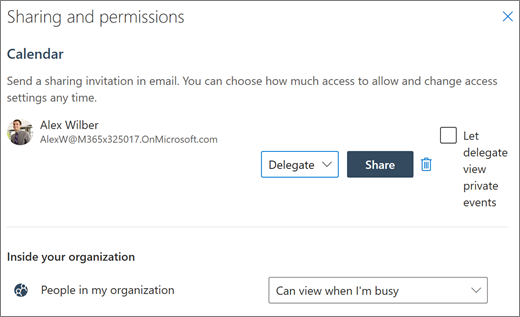
Napomena: Značajke i informacije u ovom vodiču odnose se na Outlook na webu kao dostupne putem Microsoft 365.










